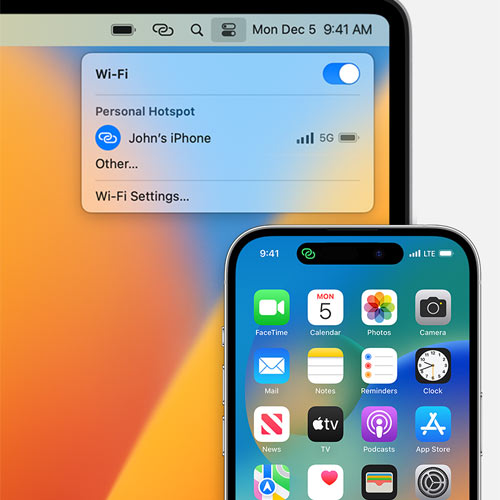در این مطلب به معرفی روشهای فعال کردن هات اسپات در گوشیهای آیفون و آیپد میپردازیم تا به سوال چگونه هات اسپات ایفون ۱۳ را روشن کنیم؟ پاسخ دهیم. امروزه، اینترنت به بخش جداییناپذیر از زندگیهایمان بدل شده و در صورتی که از آن بیبهره باشیم، امکان تعامل با جهان را نخواهیم داشت. بنابراین باید بگوییم که اینترنت یکی از مهمترین دستاورد بشر به حساب میآید که توانسته سطح زندگی تمامی مردم را چندین پله ارتقا دهد.
با فهم اهمیت استفاده از اینترنت، باید بگوییم که در محیطهای بیرون امکان دسترسی به آن محدود میشود و یکی از روشهای برطرف کردن این مشکل فعال کردن هات اسپات است. قابلیت نقطه اتصال در تمامی گوشیهای موبایل وجود دارد، ، ولی نحوه فعال کردن هات اسپات ایفون اندکی با اندروید تفاوت دارد و باید از مسیر متفاوتی به این گزینه رسید. اما چگونه هات اسپات ایفون فعال کنیم؟ در این مقاله با روشهای مختلف هات اسپات کردن گوشی آیفون آشنا خواهید شد و نحوه فعال سازی هات اسپات آیفون را فرا خواهید گرفت.
نقطه اتصال ایفون چیست؟
قبل از پاسخ به این سوال که چگونه هات اسپات ایفون را فعال کنیم، بد نیست درباره مفهوم این قابلیت صحبت کنیم. نقطه اتصال، کانون داغ یا هات اسپات در واقع به قابلیت اشتراکگذاری اینترنت روی بستر وایفای اشاره دارد. این قابلیت زمانی کاربردی میشود که در محیطی خارج از خانه هستید و دسترسی به اینترنت روی لپتاپ خود ندارید. جهت کسب اطلاعات بیشتر درباره نحوه گرفتن خروجی IPA از پروژه های ایکس کد بدون اکانت دولوپر اپل میتوانید کلیک کنید.
چطور هات اسپات ایفون فعال کنیم؟
همانطور که بالاتر هم اشاره کردیم، نحوه فعال كردن هات اسپات در آيفون ۱۳ دو سیم کارت یا سایر گوشیهای این شرکت با دستگاههای اندرویدی متفاوت است و باید مسیر متفاوتی را برای انجام آن طی کرد. اگر برای اولین بار است که قصد فعالسازی نقطه اتصال گوشیهای آیفون دارید، باید بگوییم که این گزینه در منوی تنظیمات یا کنترل سنتر وجود ندارد. نحوه فعال كردن هات اسپات در ios 17 به شرح زیر است:
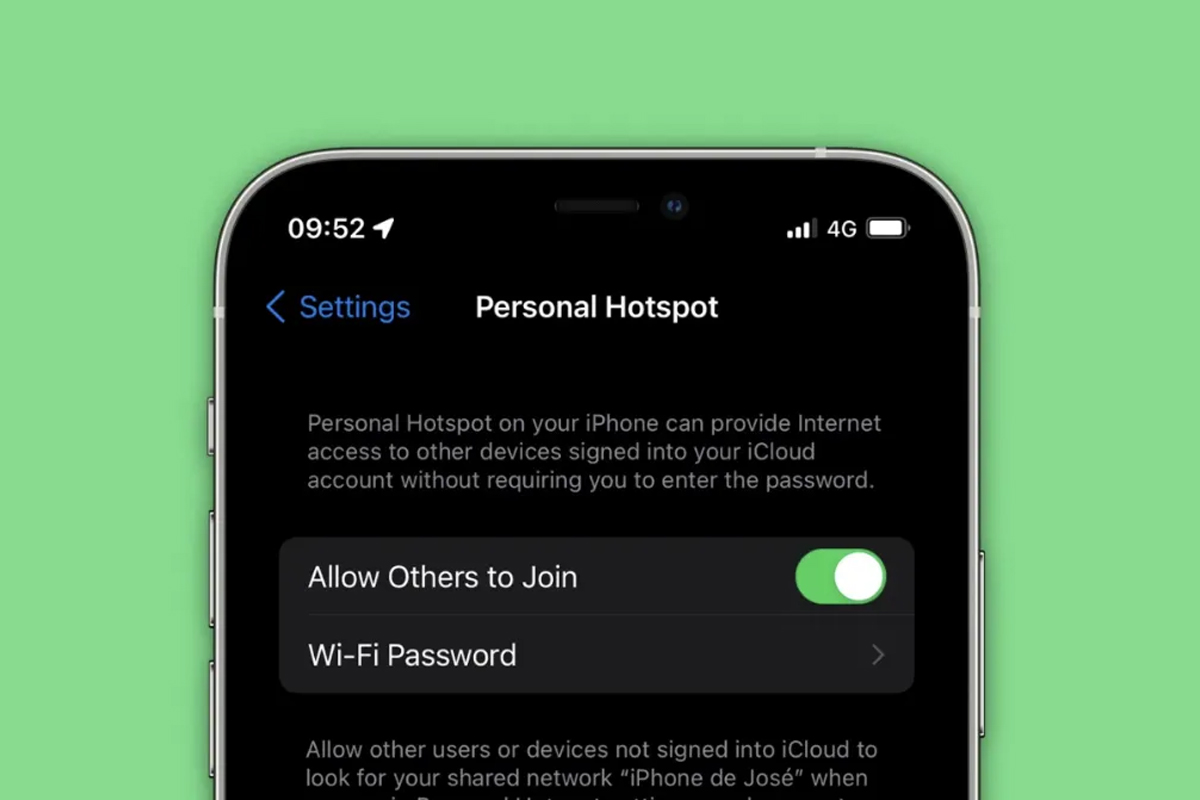
- ابتدا وارد منوی تنظیمات گوشیتان شوید.
- اکنون به تب Cellular بروید و وارد بخش Cellular Data Network شوید.
- در پایین صفحه، بخش Personal Hotspot را مشاهده میکنید که به سه گزینه APN، Username و Password تقسیم شده است.
- در بخش APN باید متناسب با اپراتوری که استفاده میکنید، نام آن را وارد کنید که برای همراه اول mcinet، برای ایرانسل mtnirancell و برای رایتل rightel بزنید.
- در نهایت زمانی که وارد منوی تنظیمات شوید، شاهد فعال کردن هات اسپات خواهید بود
همچنین باید بگوییم که نحوه فعال كردن هات اسپات در ios 16 تفاوتی با سایر نسخههای این سیستمعامل ندارد و مطابق با فرایندی است که در مراحل بالا توضیح دادهایم.
بیشتر بخوانید: آموزش همگامسازی پیامهای iMessage آیفون با مک.
نحوه استفاده و روشن کردن هات اسپات در iPhone
پس از انجام مراحل انجام شده، گزینه Personal Hotspot برایتان فعال شده و باید برای استفاده از آن چندین تنظیمات انجام دهید. تنظیمات هات اسپات ایفون در ادامه متن قرار گرفته است:
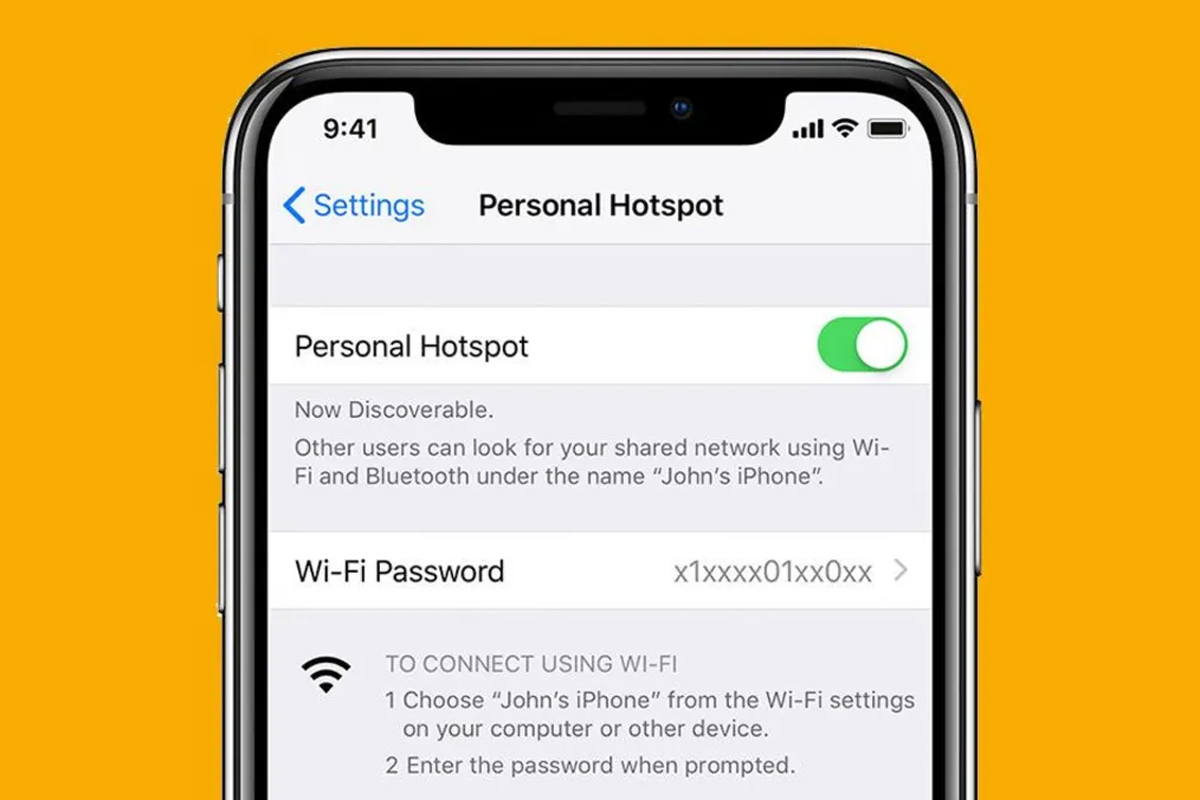
- برای تنظیم هات اسپات ایفون وارد منوی تنظیمات شوید.
- اگر برای اولین بار است که وارد بخش تنظیمات هات اسپات ایفون میشوید، گزینه Personal Hotspot را در تب اول مشاهده نخواهید کرد و برای دسترسی به آن باید وارد بخش Cellular شوید.
- اکنون وارد تب Personal Hotspot شوید و برای روشن کردن هات اسپات ایفون روی گزینه Allow others to Join بزنید.
با گذراندن مراحل فوق گزینه هات اسپات برایتان فعال میشود و میتوانید از طریق دستگاه مدنظرتان به اینترنت گوشی آیفون متصل شوید. البته پیش از اتصال باید اقدام به تعیین رمز عبور شبکه خود کنید که در ادامه آن را توضیح میدهیم. جهت کسب اطلاعات بیشتر درباره آموزش باز کردن فایل زیپ در آیفون + معرفی بهترین برنامههای فشردهسازی میتوانید به این بلاگ در سایت سیبچه مراجعه کنید.
تغییر رمز هات اسپات آیفون
اولین اقدامی که بعد از فعال کردن نقطه اتصال ایفون باید انجام دهید، تغییر رمز هات اسپات آیفون است. برای انجام این کار مراحل زیر را دنبال کنید:
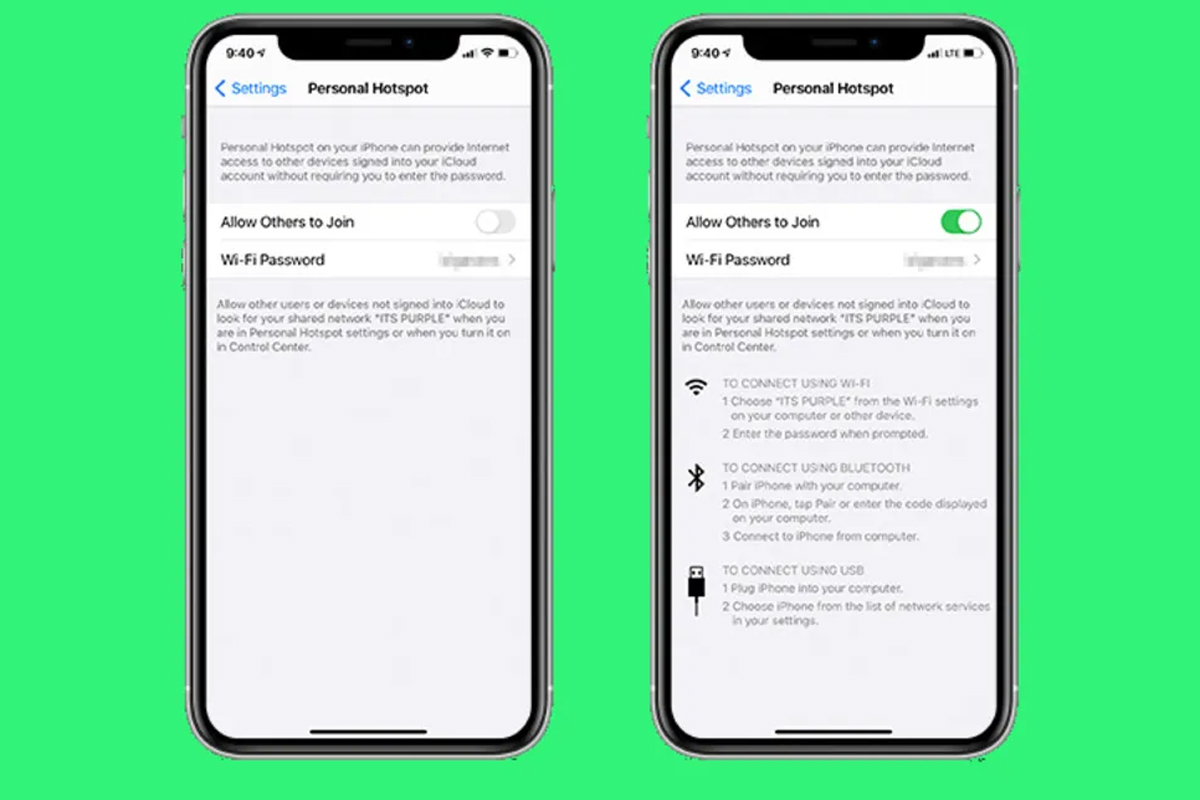
- وارد تنظیمات شده و به بخش هات اسپات بروید.
- اکنون روی گزینه Password Settings یا WLAN Password بزنید و رمز هات اسپات خود را تغییر دهید.
روشهای مختلف وصل کردن هات اسپات ایفون
اکنون که با استفاده از آموزش فوق توانستید فرآیند فعال کردن هات اسپات آیفون را موفقیتآمیز انجام دهید، باید به روشهای مختلف برای استفاده از این قابلیت هم اشاره کنیم.
-
استفاده از کابل USB برای اتصال به هات اسپات ایفون
یکی از روشهای اتصال به هات اسپات استفاده از کابل USB برای به اشتراک گذاشتن اینترنت است. باید به این موضوع هم اشاره کنیم که باید از کابل اصلی دستگاه استفاده کنید و در صورت اصلی نبودن کابل، امکان فعال کردن این قابلیت را نخواهید داشت. تنها کافی است که دستگاه خود را از طریق کابل به لپتاپ وصل کرده و گزینه هات اسپات را فعال کنید تا اینترنت با استفاده از کابل منتقل شود. یکی از مزیتهای استفاده از این روش سرعت انتقال بالا و تاخیر پایین است.
بیشتر بخوانید: ایردراپ آیفون چیست و چگونه میتوان از آن استفاده کرد؟
-
استفاده از وایفای برای استفاده از هات اسپات آیفون
یکی از متداولترین روشها برای متصل شدن به اینترنت هات اسپات استفاده از شبکه وایفای است که باید اشاره کنیم این حالت بهصورت پیشفرض هم برای تمامی دستگاهها فعال شده و نیاز به انجام تنظیمات خاصی نیست.
-
استفاده از بلوتوث برای روشن کردن هات اسپات ایفون
سومین روشی که میتوانید از آن برای به اشتراک گذاشتن اینترنت خود استفاده کرده، بلوتوث است. در این روش ابتدا باید هات اسپات آیفون خود را روشن کرده و بعد از آن اقدام به متصل کردن دستگاهها روی بستر بلوتوث کنید. سپس کمی منتظر بمانید تا فرایند متصل شدن تمام شود و سپس مراحل زیر را دنبال کنید:
- اکنون با فشردن همزمان کلیدهای X و Windows از منوی دسترسی سریع به بخش Network Connections بروید.
- روی گزینه Change Adaptor options کلیک کنید.
- با مشاهده گزینه Bluetooth Network Connection این اطمینان را به شما میدهد که اتصالتان به درستی برقرار شده و میتوانید از هات اسپات آیفون با بلوتوث استفاده کنید.
بیشتر مطالعه کنید: نحوه راهاندازی فیس آیدی (Face ID) در گوشیهای آیفون.
آموزش اتصال به هات اسپات با Family Sharing
اگر تمایل دارید که افراد خانوادتان بدون نیاز به وارد کردن رمز به نقطه اتصال گوشیتان متصل شوند، با استفاده از قابلیت Family Sharing میتوانید به راحتی این کار را انجام دهید. تنها کافی است که مراحل زیر را دنبال کنید:
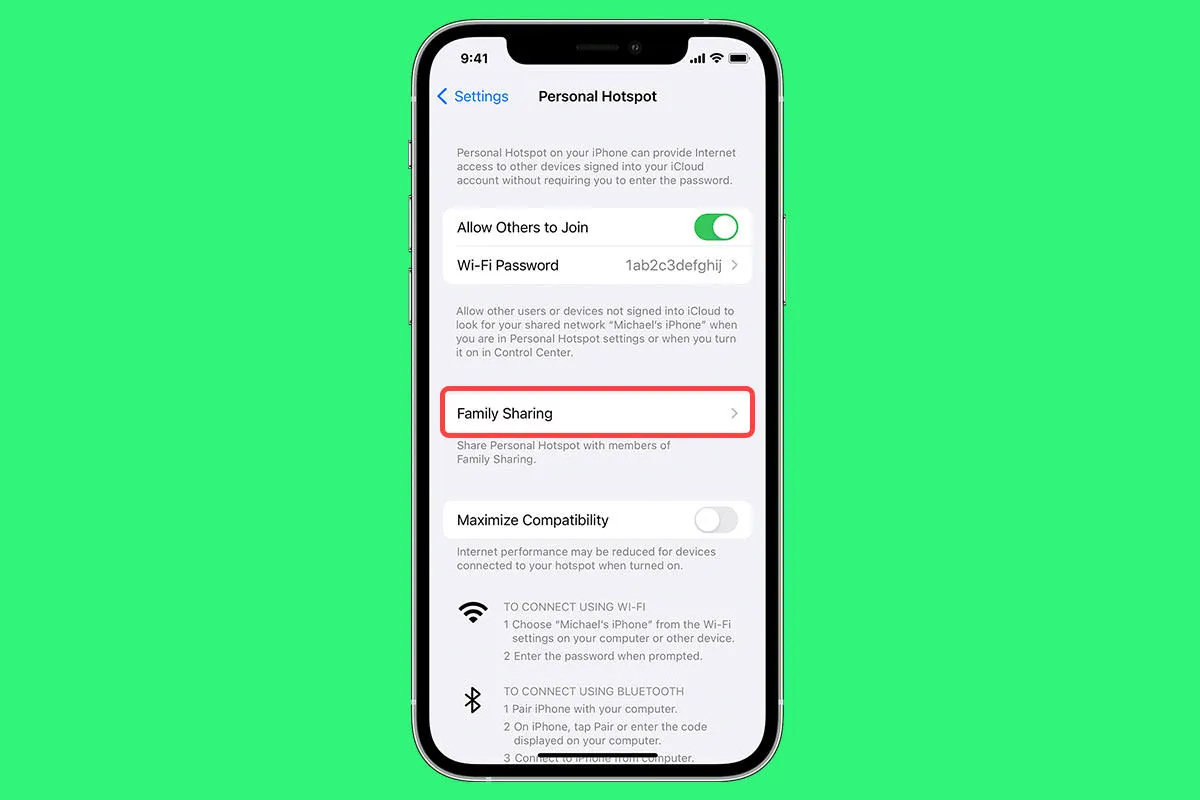
- ابتدا نقطه اتصال ایفون را با استفاده آموزشهای فوق فعال و روشن کنید.
- به تنظیمات هات اسپات بروید و روی گزینه Family Sharing بزنید. چنانچه این گزینه برایتان فعال نیست باید به صفحه اول تنظیمات بازگردید و روی نام خود بزنید تا وارد بخش اپل آیدی شوید. در این منوی گزینه Family Sharing را مشاهده خواهید کرد که در آن باید آدرس اپل آیدی اعضای خانواده خود را وارد کنید.
- اعضای خانواده باید روی لینک دریافت شده از سوی اپل بزنند تا وارد حالت فمیلی شوند.
- در نهایت شما در بخش تنظیمات Family Sharing هات اسپات این امکان را خواهید داشت تا اجازه اتصال خودکار دستگاههای Family به هات اسپات را بر هر کدام از اعضا مشخص یا محدودیت مصرف حجم فعال کنید. جهت کسب اطلاعات بیشتر درباره آموزش فعال کردن سرویس پشت خطی آیفون میتوانید کلیک کنید.
طریقه فعال کردن هات اسپات ایفون از بخش Control Center
بعد از فعال شدن هات اسپات این امکان را خواهید داشت تا بتوانید به راحتی با استفاده از کنترل سنتر اینترنت خود را به اشتراک بگذارید. برای فعال کردن آن تنها کافی است که منوی کنترل سنتر را فعال کنید و انگشت خود را روی بخش مرتبط با اتصالات نگهدارید تا پنجرهای باز شود. سپس روی گزینه Personal Hotspot بزنید تا فعال شود.
بررسی مشکل هات اسپات آیفون
در بخش ابتدایی مطلب با مفهوم نقطه اتصال در آیفون آشنا گشتید و پاسخ پرسش هات اسپات ایفون را چگونه فعال کنیم به شما ارائه گشت. اما گاهی پیش میآید که هات اسپات آیفون پس از فعال کردن به درستی کار نمیکند که میتواند ناشی از مشکلات مختلفی باشد که در ادامه بررسی میکنیم.
-
قطع شدن هات اسپات به محض روشن کردن
پیشنهاد میکنیم بعد از فعال کردن هات اسپات گوشی آیفون برای چند ثانیه در صفحه آن بمانید تا دستگاه مدنظرتان متصل شود. در غیر اینصورت احتمال دارد که نقطه اتصال خاموش یا غیرفعال شود.
-
متصل نشدن اینترنت
یکی از ایرادات شایع عدم اتصال اینترنت است که برای رفع این مشکل یکبار اینترنت داده خود را غیرفعال و سپس فعال کنید. در صورتی که این روش جواب نداد میتوانید دستگاه را در حالت هواپیما قرار دهید.
بیشتر بخوانید: بهترین اپلیکیشن هوش مصنوعی برای آیفون در سال ۲۰۲۴!
-
نحوه خاموش کردن هات اسپات آیفون
قابلیت نقطه اتصال در آیفون همیشه فعال است و تنها با یک گزینه در اختیار کاربران قرار میگیرد. با این حال، اگر تمایل دارید که این قابلیت را بهطور کامل خاموش کنید باید به بخش تنظیمات هات اسپات یا همان Personal Hotspot بروید و گزینه Allow other to join را خاموش کنید. البته باید بگوییم که با خاموش کردن دادههای همراه هم این امکان را خواهید داشت تا هات اسپات آیفون را خاموش کنید.
سخن آخر فعال کردن هات اسپات
در این مقاله از سایت سیبچه بهطور مفصل درباره تنظیمات هات اسپات ایفون و رفع مشکل هات اسپات آیفون پرداخته. و به پرسش چگونه هات اسپات آیفون را فعال کنیم پاسخی کامل داده شد. هات اسپات قابلیتی بسیار مفید است و زمانی کاربردی میشود که در محیطهای خارج از خانه میخواهید به اینترنت دسترسی باشید؛ بنابراین با فعال آن این امکان را خواهید داشت تا گوشی آیفونتان را به شبکه قابل حمل اینترنت تبدیل کنید. امیدواریم که این مطلب برایتان مفید و کاربردی واقع شده باشد.
پرسشهای متداول فعال کردن هات اسپات
- چگونه هات اسپات ایفون را فعال کنیم؟ شما میتوانید برای فعال کردن هات اسپات گوشی آیفون خود از روشهای گفته شده در این مطلب استفاده کنید.
- نقطه اتصال ایفون چیست؟ نقطه اتصال یا هات اسپات به قابلیت اشتراکگذاری اینترنت از گوشی موبایل گفته میشود.
- نقطه اتصال ایفون کجاست؟ برای دسترسی به این سرویس باید به بخش تنظیمات گوشی آیفون خود مراجعه کرده. و در بخش Cellular Data Network گزینه Personal Hotspot را انتخاب کنید.
- دلیل وصل نشدن هات اسپات آیفون چیست؟ دلایل مختلفی میتواند باعث شود که هات اسپات در گوشیهای آیفون وصل نشود. این اشکال میتواند به علت مواردی نظیر نبود اینترنت، خاموش شدن هات اسپات یا تمام شدن حجم اینترنت داده باشد که در این مطلب بهطور کامل آنها را بررسی کردهایم.